Поправите фотографије или иконе слика које недостају након ажурирања креатора
Мисцелланеа / / November 28, 2021
Поправите фотографије или иконе слика које недостају након ажурирања креатора: Ако сте недавно инсталирали Цреаторс Упдате, можда је могуће да ваше фотографије или иконе слика недостају, уместо тога можда видите празна места на месту икона. Ово је прилично чест проблем након ажурирања Виндовс-а на најновију верзију, иако су најновија ажурирања неопходна, чини се да покваре више ствари него што се чини да поправљају. У сваком случају, чини се да ова грешка не изазива никакав проблем са радом апликација јер када двапут кликнете на своје фотографије или слике, оне ће се отворити у подразумеваној апликацији за фотографије. Али то не значи да нема проблема јер још увек не можете да видите иконе. Дакле, без губљења времена, хајде да видимо како то заправо учинити Поправите фотографије или иконе слика које недостају након ажурирања креатора са доле наведеним корацима.
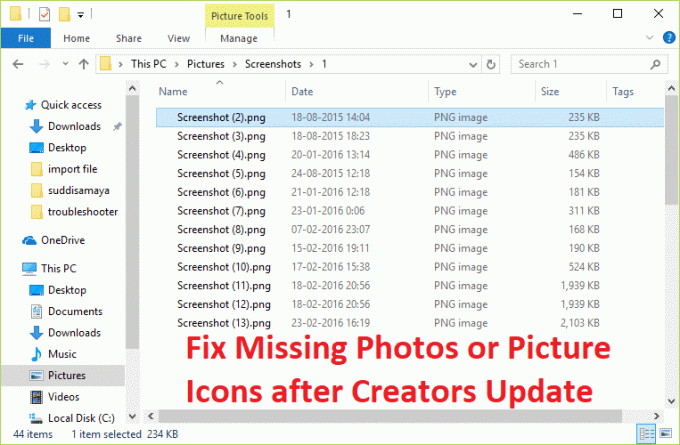
Садржај
- Поправите фотографије или иконе слика које недостају након ажурирања креатора
- Метод 1: Подесите апликацију за фотографије као подразумевану
- 2. метод: поправка регистра
Поправите фотографије или иконе слика које недостају након ажурирања креатора
Белешка: Обавезно креирајте тачку враћањаза случај да нешто крене наопако.
Метод 1: Подесите апликацију за фотографије као подразумевану
1. Притисните тастер Виндовс + И да бисте отворили Апликација за подешавања затим идите на:
Апликације > Подразумеване апликације > Подесите подразумеване вредности по апликацији

2.Ово би отворило прозор у којем можете поставити подразумеване програме за одређени тип датотеке.
3. Са листе, изаберите апликацију за фотографије затим кликните на Поставите овај програм као подразумевани.
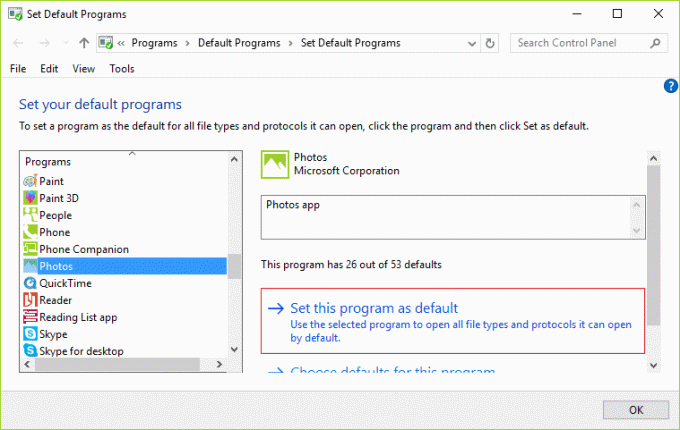
4. Поново покрените рачунар да бисте сачували промене.
2. метод: поправка регистра
1. Притисните тастер Виндовс + Р, а затим откуцајте регедит и притисните Ентер да отворите уређивач регистра.

2. Идите на следећу путању регистратора:
ХКЕИ_ЦУРРЕНТ_УСЕР\СОФТВАРЕ\Мицрософт\Виндовс\ЦуррентВерсион\Екплорер\ФилеЕктс\.јпг
3.Екпанд .јпг а затим кликните десним тастером миша на УсерЦхоице и изаберите Дозволе.
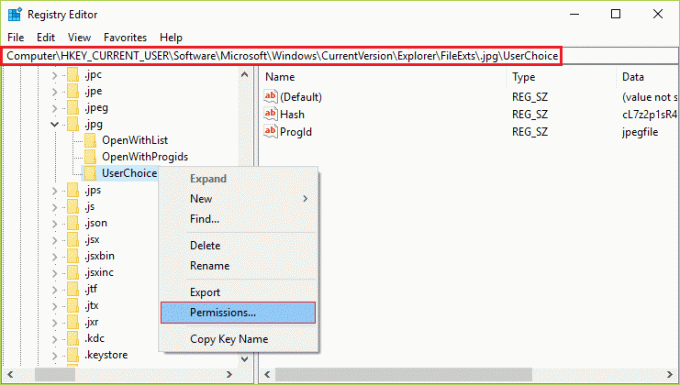
4. Сада из прозора дозвола изаберите СВИ ПАКЕТИ АПЛИКАЦИЈЕ затим кликните Напредно у доњем десном углу.
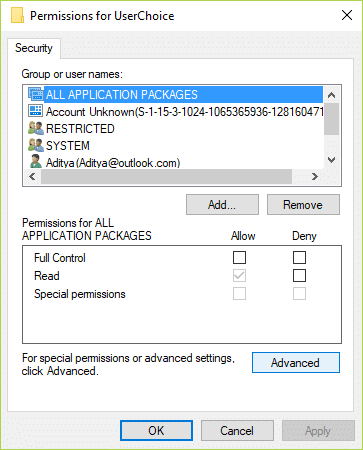
5. У прозору Напредне безбедносне поставке проверите да ли је Локални налог (име рачунара\Корисник) требало би Приступ (подешен на дозвољен) и конфигурисан на Подеси вредност, Наслеђено од Ништа и Примењује се само на овај кључ.
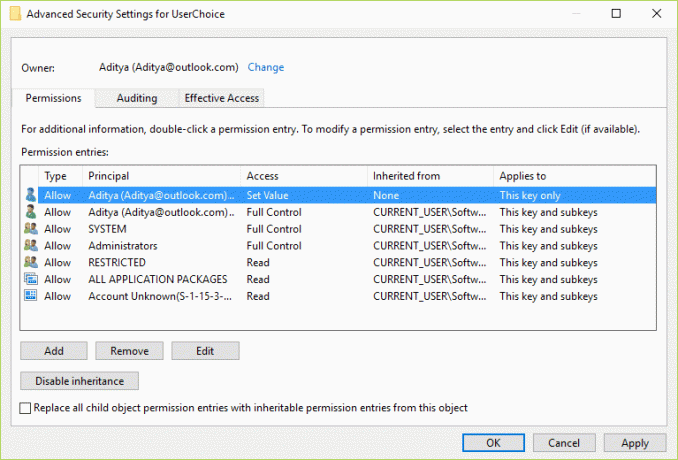
6. Ако Локални налог није конфигурисан као горе, кликните двапут на њега и промените вредности у складу са горњом конфигурацијом.
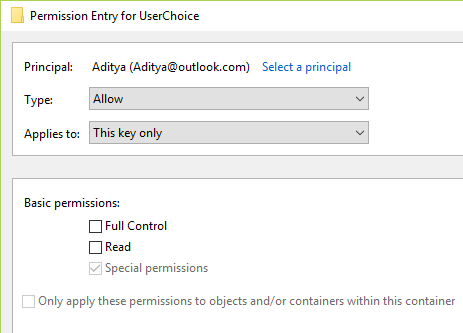
7. Следеће, уверите се да Администраторски налог требало би Приступ (подешен на дозвољено) и конфигурисан на пуну контролу, наслеђено од ЦУРРЕНТ_УСЕР\СОФТВАРЕ\Мицрософт\Виндовс\ЦуррентВерсион\Екплорер, и Односи се на овај тастер и поткључеве.
8. Такође, ако не можете да промените горња подешавања, уклоните унос и затим кликните на ДОДАЈ.(Такође се примењује ако не видите горње вредности дозвола).
9.Кликните Изаберите директора затим кликните Напредно и кликните Финд Нов.

10. Изаберите свој Локални налог онда Администраторски налог један по један и кликните на ОК да додате сваки од њих.

11. Промените конфигурацију према горе наведеним вредностима.
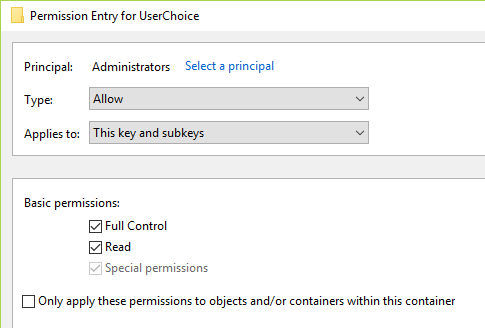
12. Означите поље на дну које гласи „Замените све уносе дозвола за подређени објекат са наследним уносима дозвола из овог објекта.“
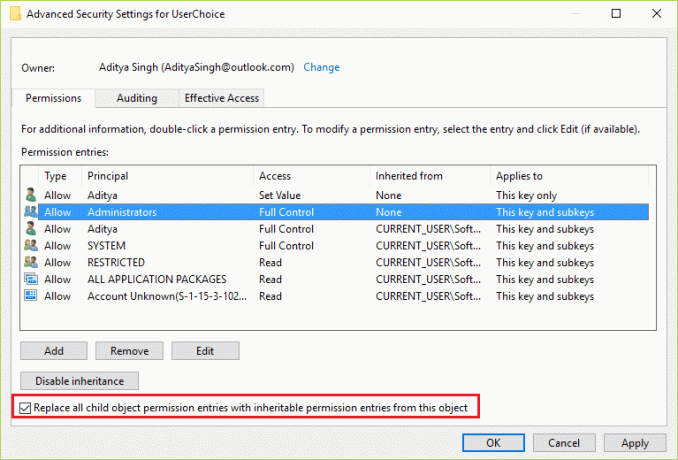
13. Кликните на Примени, а затим на ОК.
14. Пронађите апликације за фотографије којима је недостајала икона, а затим двапут кликните на њу.
15. Требало би да видите искачући прозор “Подразумевана апликација је ресетована“ и икона би требало да се врати у нормалу.
16. Поново покрените рачунар.
Препоручује се за вас:
- Како да поправите иконе које немају своју специјализовану слику
- Поправи Оперативни систем тренутно није конфигурисан за покретање ове апликације
- Како да поправите Виндовс не може да инсталира потребне датотеке 0к80070570
- Исправите грешку при пријављивању Услуга корисничког профила није успела
То је то што сте успешно имали Поправите фотографије или иконе слика које недостају након ажурирања креатора али ако још увек имате питања у вези са овим водичем, слободно их питајте у одељку за коментаре.



